Labojiet kļūdu wsclient.dll operētājsistēmā Windows 10
Miscellanea / / July 25, 2022

WSClient.dll, ko sauc arī par Window Store Licensing Client, ir DLL (dinamisko saišu bibliotēkas) faila veids. DLL fails ir ceļvedis, kas nozīmē, ka tie saglabā informāciju un nodrošina jau ievadītus norādījumus attiecīgajiem izpildāmajiem failiem. Šāda veida failu izgudrošanas mērķis ir ietaupīt vietu atmiņas piešķiršanai starp līdzīgi domājošām programmām un efektīvi darbināt datoru. Microsoft to izstrādā kā sistēmas failus, kas attiecas uz Windows operētājsistēmu, un ir izstrādāti ar procedūru un draivera funkciju kopumu. Neviena tehnoloģija nav ideāla. Viņi attīstās labāk pēc viņu problēmu rašanās. Tagad šī koncepcija attiecas arī uz WSClent.dll kļūdu. Tādējādi šī rokasgrāmata palīdzēs jums uzzināt vairāk par WSClient.dll kļūdu un to, kā to novērst.

Saturs
- Kā labot kļūdu wsclient.dll sistēmā Windows 10
- 1. metode: atjauniniet Windows
- 2. metode: atjauniniet ierīču draiverus
- 3. metode: palaidiet ļaunprātīgas programmatūras skenēšanu
- 4. metode: izpildiet WSReset komandu
- 5. metode: izslēdziet WSRefreshBannedAppsListTask
- 6. metode: reģistrējiet atpakaļ problemātisku DLL failu
- 7. metode: labojiet sistēmas failus
- 8. metode: mainiet DNS servera adresi
- 9. metode: atkārtoti instalējiet Microsoft Visual C++ pārdales pakotni
- 10. metode: atkārtoti instalējiet īpašu programmu
- 11. metode: manuāli lejupielādējiet WSClient.dll
- 12. metode: veiciet sistēmas atjaunošanu
Kā labot kļūdu wsclient.dll sistēmā Windows 10
Lai gan WSClient.dll palīdz būt efektīvam, tie dažkārt ir arī neaizsargāti. Ja koplietotais DLL fails ir bojāts vai pazūd, tas ģenerē dažādus izpildlaika kļūdu ziņojumus, kas tiek aktivizēti, mēģinot ielādēt vai startēt sistēmu Windows. Šādi kļūdu ziņojumi ir uzskaitīti zemāk.
- Piekļuves pārkāpums adresē – WSClient.dll.
- WSClient.dll nevarēja atrast.
- Nevar atrast C:\Windows\System32\WSClient.dll.
- Nevar reģistrēt WSClient.dll.
- Nevar startēt Windows. Trūkst vajadzīgā komponenta: WSClient.dll. Lūdzu, instalējiet Windows vēlreiz.
- Neizdevās ielādēt WSClient.dll.
- Lietojumprogrammu neizdevās startēt, jo WSClient.dll netika atrasts.
- Trūkst faila WSClient.dll vai tas ir bojāts.
- Šo lietojumprogrammu neizdevās palaist, jo WSClient.dll netika atrasts. Lietojumprogrammas atkārtota instalēšana var novērst šo problēmu.
Ir dažādi iemesli, piemēram, vecākas Windows versijas un draiveru izmantošana, ļaunprātīgas programmatūras infekcija, slikta sektora datu nesējā, nejauša WSClient.dll dzēšana un daudz kas cits. Tāpēc tālāk ir sniegti risinājumi šāda veida kļūdu novēršanai. Izmēģiniet katru nākamo metodi, līdz atrodat savu iespējamo risinājumu.
1. metode: atjauniniet Windows
Windows atjaunināšana ir pirmais risinājums visām ar failiem saistītām kļūdām. Tas noteikti attiecas arī uz kļūdu wsclient.dll. Tādējādi ir jāpārbauda, vai Windows operētājsistēma darbojas nevainojami. Kļūdas un kļūdas vienmēr ir paredzētas operētājsistēmā Windows, jo tās ir neizbēgamas. Lai to labotu, Microsoft bieži izlaiž atjauninātu OS versiju, novēršot šīs kļūdas un kļūdas. Turklāt tie arī uzlabo drošības līdzekļus, lai aizsargātu sistēmu no kibernoziegumiem un saderības atribūtiem. Lai uzzinātu vairāk par Windows atjauninājumiem, izlasiet mūsu ceļvedi Kas ir Windows atjaunināšana.
Ja izmantojat novecojušu Windows 10 un Windows 11 versiju, skatiet mūsu rokasgrāmatu Kā lejupielādēt un instalēt jaunāko Windows 10 atjauninājumu un Kā lejupielādēt un instalēt Windows 11 atjauninājumus, attiecīgi un jauniniet savu attiecīgo OS.

Visbeidzot pārbaudiet, vai trūkstošā wsclient.dll kļūda ir novērsta.
2. metode: atjauniniet ierīču draiverus
Grafiskais draiveris ir būtiska datora funkcija. GPU ražotāji bieži izlaiž atjauninājumus un funkcijas. Tāpēc atjauniniet grafisko draiveri, lai atjaunotu WSClient.dll lejupielādes kļūdu, un pārbaudiet, vai šis atjauninājums darbojas. Izlasiet mūsu ceļvedi 4 veidi, kā atjaunināt grafiskos draiverus operētājsistēmā Windows 10 darīt to pašu.
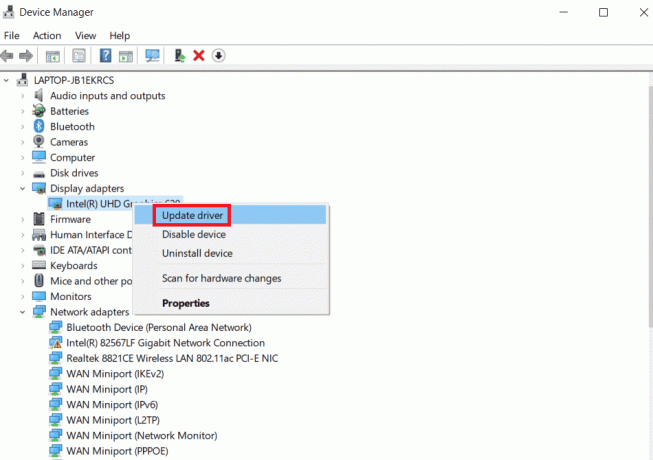
Lasi arī:Izlabojiet Windows veikala 0x80072f05 kļūdu operētājsistēmā Windows 10
3. metode: palaidiet ļaunprātīgas programmatūras skenēšanu
WSClient.dll lejupielādes kļūda var rasties, ja jūsu sistēmā ir ļaunprātīga programmatūra. Ļaunprātīgie satura faili var traucēt jūsu sistēmu dažādos neparedzētos veidos. Viens no šādiem veidiem ir Windows saglabāto failu korupcijas izraisīšana. Tāpēc ir obligāti jāpārbauda datorā jebkāda veida ļaunprātīgas programmatūras klātbūtne un jāizskauž tā pēc iespējas ātrāk. Lai palaistu ļaunprātīgu programmatūru, skatiet ceļvedi vietnē Kā datorā palaist vīrusu skenēšanu un izpildiet šajā rakstā sniegtos norādījumus.
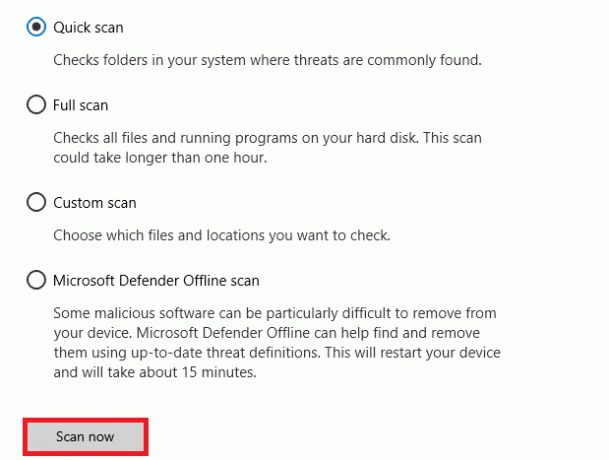
Diemžēl, ja skenēšanas procesā atrodat šādu ļaunprātīgu programmatūru, obligāti izpildiet mūsu ceļvedī norādītās darbības Kā noņemt ļaunprātīgu programmatūru no datora operētājsistēmā Windows 10 un nekavējoties likvidējiet to.
4. metode: izpildiet WSReset komandu
WSReset komandas palaišana ir diezgan vienkārša metode. Tas ir tāpēc, ka WSReset izpilde var atrisināt kļūdu, kas radusies failā wsclient.dll, startējot sistēmu Windows. Tāpēc izpildiet tālāk norādītās darbības un izpildiet WSRet tehniku.
1. Nospiediet pogu Windowstaustiņu un tips cmd, pēc tam noklikšķiniet Izpildīt kā administratoram uzsākt Komandu uzvedne ar administratora tiesībām.
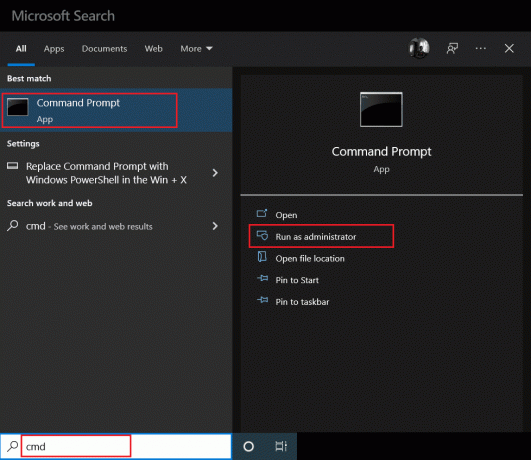
2. Ierakstiet wsreset komandu un nospiediet taustiņu Ievadiettaustiņu lai to izpildītu.
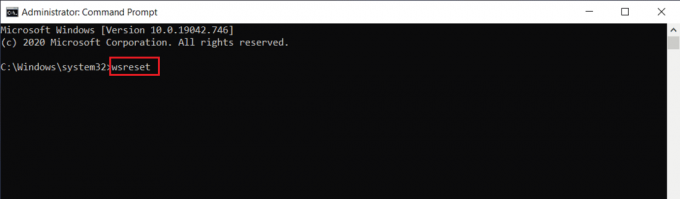
3. Pagaidiet dažus mirkļus, līdz process tiek pabeigts. Cerams, ka tagad wsclient.dll trūkstošā kļūda būs novērsta. Ja nē, pa vienam izmēģiniet citas tālāk norādītās metodes.
Lasi arī:Labojiet Windows veikala kļūdu 0x80072ee7
5. metode: izslēdziet WSRefreshBannedAppsListTask
Viena no metodēm, kā novērst kļūdu failā wsclient.dll, ir atspējot uzdevumu WSRefreshBannedAppsListTask, izmantojot uzdevumu plānotāja programmu. Lūk, kā to izdarīt.
1. Nospiediet Windows + Ratslēgas kopā un palaidiet Skrien dialoglodziņš.
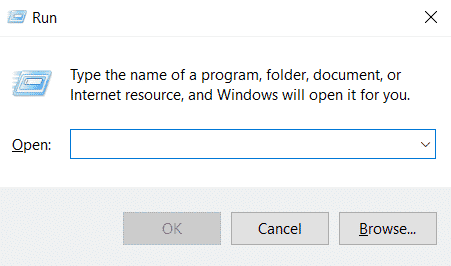
2. Tips taskchd.msc un nospiediet Ievadiet atslēgu.
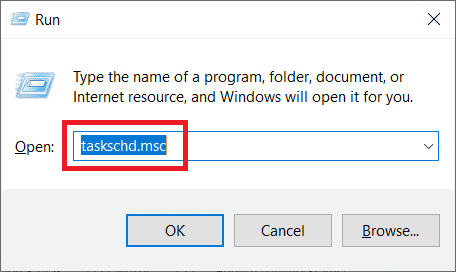
3. Uz Uzdevumu plānotājs logā, dodieties uz tālāk norādīto ceļš un paplašināt to.
Uzdevumu plānotāja bibliotēka > Microsoft > Windows > WS
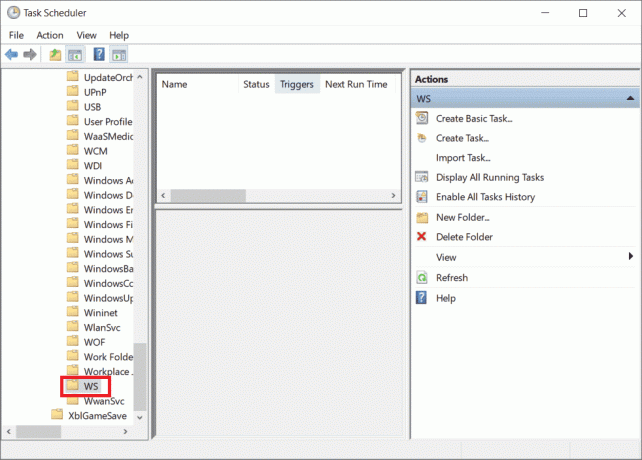
4. Ar peles labo pogu noklikšķiniet uz WSRefreshBannedAppsListTask uzdevuma failu un atlasiet Atspējot no konteksta izvēlnes.
5. Pēc šī uzdevuma atspējošanas pārbaudiet, vai WSClient.dll lejupielādes problēma ir atrisināta. Ņemiet vērā arī to, ka, ja jums nav šī konkrētā uzdevuma WS mapē, varat izlaist šo risinājumu.
6. metode: reģistrējiet atpakaļ problemātisku DLL failu
Dažreiz problēma, kas izraisa DLL (dinamisko saišu bibliotēkas) failus, var izraisīt noteiktas kļūdas. Šādā gadījumā jums ir atkārtoti jāreģistrē problemātiskais DLL fails. Jūs labi zināt faktu par reģistra tīrītāju. Tie ir iebūvēts utilīta rīks, kas atrodas pašā operētājsistēmā, ko izmanto, lai notīrītu neatbilstošus failus, noķertu datora lēnuma vainīgos un novērstu to, kā arī beidzot atrisinātu reģistra problēmas. Ja datorā ir administratora tiesības, šo metodi var veikt ļoti vienkārši. Lūk, kā to izdarīt.
1. palaidiet Komandu uzvednekā administrators.

2. Pēc tam ierakstiet tālāk norādīto komandu un nospiediet Ievadiettaustiņu lai to izpildītu.
regsvr32 /u WSClient.dll
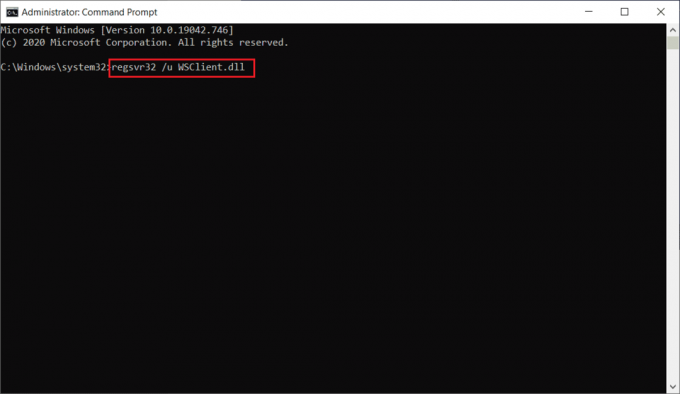
3. Pēc tam ierakstiet norādīto komandu un nospiediet Ievadiet atslēgu.
regsvr32 /i WSClient.dll

4. Kad šīs komandas ir izpildītas, varat sākt. Cerams, ka šī metode atrisināja kļūdu failā wsclient.dll. Ja nē, izmēģiniet nākamo.
Lasi arī:Izlabojiet Microsoft veikala kļūdu 0x80073D12 operētājsistēmā Windows 10
7. metode: labojiet sistēmas failus
Ja jums ir pazudis vai bojāts fails, jūsu sistēma nedarbojas pareizi. Tas ir tāpēc, ka korupcija, kā norāda nosaukums, vairs neizraisa datora darbības traucējumus, piemēram, Windows avāriju, ja tas netiek novērsts ātrāk. Ja radās wsclient.dll trūkstošā problēma, ļoti ieteicams veikt SFC un DISM skenēšanas procesu. SFC (sistēmas failu pārbaudītājs) vai DISM (izvietošanas attēla apkalpošana un pārvaldība) ir divi operētājsistēmā Windows pieejamie utilīta rīki. OS, kas lietotājiem ļauj labot trūkstošos vai bojātus failus, vienkārši izpildot noteiktas komandas, izmantojot administratora komandu uzvedni režīmā. Lai izpildītu šo metodi, skatiet mūsu ceļvedi Kā labot sistēmas failus operētājsistēmā Windows 10 un izpildiet tajā sniegtos norādījumus.
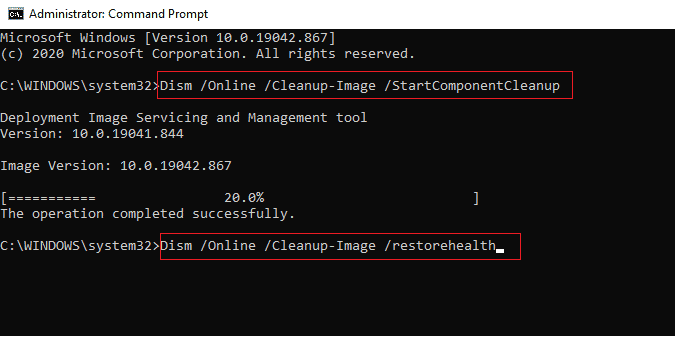
8. metode: mainiet DNS servera adresi
Vairāki lietotāji ziņoja, ka kļūda failā wsclient.dll tika izdzēsta, mainot DNS serveri. Tas ir tāpēc, ka DNS (domēna vārdu sistēma) ir nozīmīga loma šīs problēmas izraisīšanā. Šis serveris ir atbildīgs par efektīvu komunikāciju. Tomēr dažreiz jūsu izmantotais DNS serveris var palēnināties dažādu iespējamo iemeslu dēļ un izveidot ievainojamu stāvokli DLL (dinamisko saišu bibliotēkas) failam, piemēram, WSClient.dll. Šādos gadījumos ir jāmaina DNS servera adrese. Izlasiet mūsu ceļvedi Kā mainīt DNS iestatījumus operētājsistēmā Windows 10 darīt to pašu. Ja izmantojat operētājsistēmu Windows 11, izmantojiet ceļvedi Kā mainīt DNS servera iestatījumus operētājsistēmā Windows 11. Pēc attiecīgo izmaiņu veikšanas DNS serverī jums ir jāpārslēdzas uz Google DNS vai OpenDNS, lai pilnībā novērstu kļūdu. Lai to izdarītu, izlasiet mūsu ceļvedi Kā pārslēgties uz OpenDNS vai Google DNS operētājsistēmā Windows.
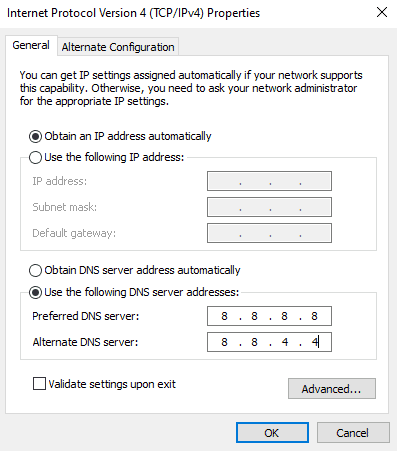
Lasi arī:Šķiet, ka datora labošana ir pareizi konfigurēta, bet DNS nereaģē operētājsistēmā Windows 10
9. metode: atkārtoti instalējiet Microsoft Visual C++ pārdales pakotni
Ja izmantojat novecojušo Microsoft Visual C++ pārdalīšanas pakotnes versiju, iespējams, failā wsclient.dll ir radusies WSClient.dll lejupielādes kļūda. Tādēļ šī programmatūra ir jāatjaunina vai pilnībā jānoņem un atkārtoti jāinstalē ar jaunāko versiju. Abi veidi darbojas diezgan labi, tomēr ieteicams pārinstalēt lietojumprogrammu Microsoft Visual C++ Redistribution Package, veicot tālāk norādītās darbības.
1. Nospiediet pogu Windows + I taustiņi vienlaikus atvērt Iestatījumi.
2. Noklikšķiniet uz Lietotnes iestatījumu.

3. Tagad atlasiet Lietotnes un funkcijas kreisajā rūtī. Pēc tam meklējiet un atrodiet katru Microsoft Visual C++ programma un atlasiet Atinstalēt.
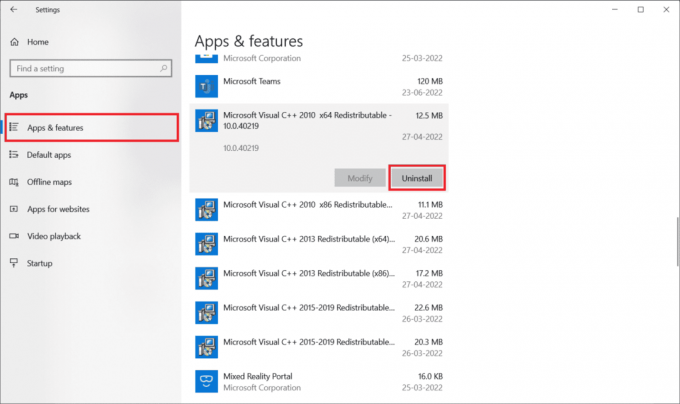
4. Visbeidzot noklikšķiniet uz Atinstalēt apstiprinājuma uzvednē.
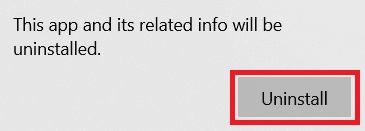
Lai datorā instalētu Microsoft Visual C++ programmas, veiciet tālāk norādītās darbības.
5. Dodieties uz oficiālā Microsoft vietne. Tad Izvēlēties valodu un noklikšķiniet uz Lejupielādēt pogu, lai lejupielādētu jaunāko Microsoft Visual C++ Runtime versiju.
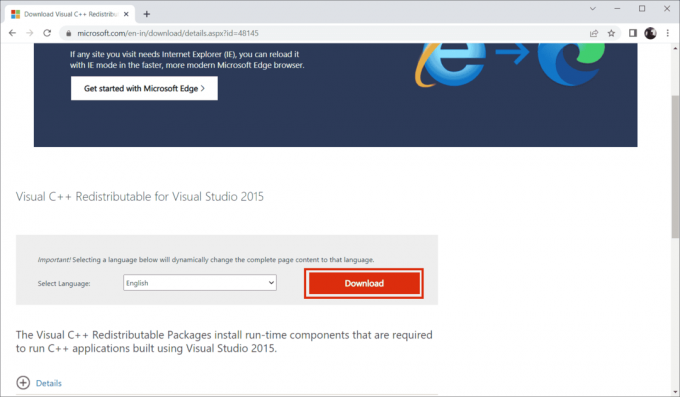
6. Izvēlieties lejupielādējamā faila veidu un noklikšķiniet uz Nākamais pogu, lai to pabeigtu.

7. Veiciet dubultklikšķi uz lejupielādētā iestatīšanas faila un atveriet to, lai sāktu instalēšanas procesu.

8. Atzīmējiet, lai atzīmētu Es piekrītu licences noteikumiem un nosacījumiem un atlasiet Uzstādīt lai sāktu instalēšanu.
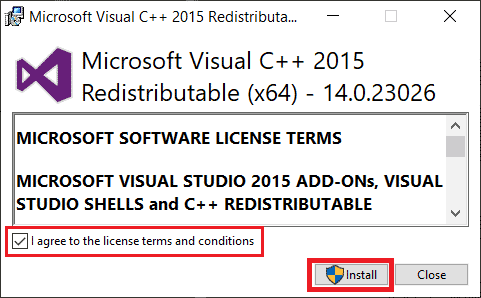
9. Seko ekrānā redzamās instrukcijas lai turpinātu un pabeigtu instalēšanu.
10. Kad tas izdarīts, restartējiet datoru lai izmaiņas būtu efektīvas. Pēc tam pārbaudiet, vai failā wsclient.dll kļūda ir notīrīta.
Lasi arī:Izlabojiet izpildlaika kļūdu C++ operētājsistēmā Windows 10
10. metode: atkārtoti instalējiet īpašu programmu
Ja programmu vai programmatūru neizdodas atvērt vai ielādēt, jo trūkst faila wsclient.dll, atinstalējiet šo programmu tādā pašā veidā, kā norādīts iepriekš, un atkārtoti instalējiet to, lai atrisinātu problēmu. Šis risinājums var izskatīties dīvains, taču to var viegli īstenot.
1. Nospiediet uz Windows atslēga, tips lietotnes un funkcijasun noklikšķiniet uz Atvērt.

2. Atlasiet konfliktējošo programmu un noklikšķiniet uz Atinstalēt opciju.

3. Klikšķiniet uz Atinstalēt vēlreiz, lai apstiprinātu to pašu un sekotu ekrānā redzamās instrukcijas lai pabeigtu atinstalēšanas procesu.
11. metode: manuāli lejupielādējiet WSClient.dll
Dažreiz WSClient.dll lejupielāde ir jāveic manuāli. Tas ir tāpēc, ka vecākas WSClient.dll versijas izmantošana var izraisīt kļūdu un tādējādi nepieciešama manuāla iejaukšanās. Tālāk ir norādīts, kā patstāvīgi lejupielādēt WSClient.dll.
1. Dodieties uz WSClient.dlloficiālā mājas lapa.
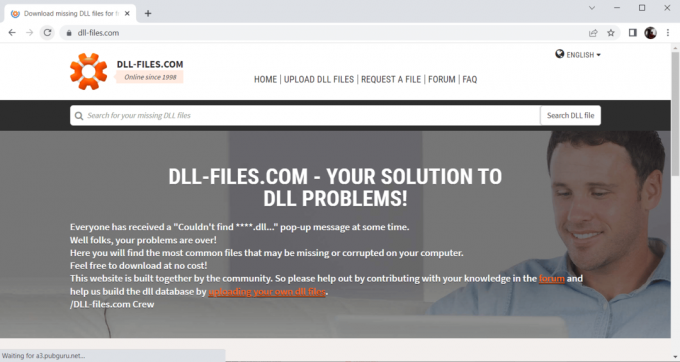
2. Uz Mājas lapa, jūs atradīsit daudzas atšķirīgas versijas. Tādējādi, pamatojoties uz jūsu operētājsistēmas izvēli 32 vai 64 bitu versija attiecīgi. Pēc tam kopā ar to izvēlieties jaunāko versiju, lai izbaudītu labu veiktspēju.
Piezīme: Ņemiet vērā, ka dažām jūsu izmantotajām programmām var būt nepieciešama vecāka versija. Tāpēc ir ieteicams pārbaudīt un lejupielādēt instalācijas failu atbilstoši jūsu prasībām.
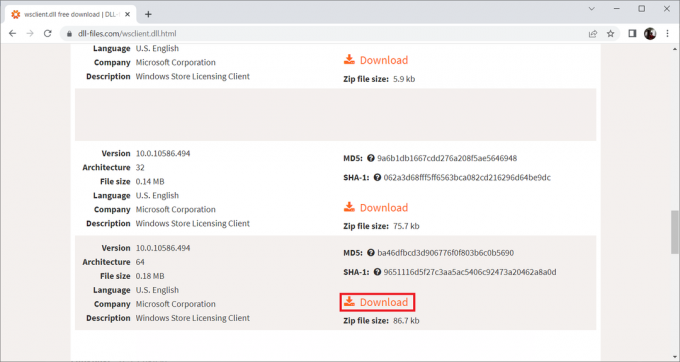
3. Kad ir lejupielādēts pareizās versijas iestatīšanas fails, veiciet dubultklikšķi uz wsclient.zip mapi un atveriet to.

4. Šeit izvelciet DLL failu vajadzīgajā vietā datorā.

5. Beidzot novietojiet izvilkto DLL fails tās programmas ceļā, kura pieprasa failu.
6. Kad tas izdarīts, restartētdatoru lai saglabātu veiktās izmaiņas.
Piezīme: Lūdzu, esiet piesardzīgs un lejupielādējiet pareizo versiju, lai DLL fails darbotos efektīvi.
Pārbaudiet, vai problēma, kas joprojām pastāv ar WSClient.dll lejupielādi, ir novērsta.
Lasi arī:Izlabojiet Windows veikala kļūdu 0x803F7000 operētājsistēmā Windows 10
12. metode: veiciet sistēmas atjaunošanu
Ja neviena no iepriekš minētajām metodēm nedarbojas, tad pēdējais, kas jums jādara, ir sistēmas atjaunošana. Šī opcija palīdz atjaunot visu datora stāvokli, kāds tas bija iepriekš. Šī metode jums noteikti palīdzēs, jo Windows var izturēties savādi, jo operētājsistēmā ir daudz lietojumprogrammu un programmu. Lai uzzinātu vairāk par sistēmas atjaunošanas punktu un sistēmas atjaunošanu, skatiet mūsu ceļvedi Kā izveidot sistēmas atjaunošanas punktu sistēmā Windows 10 un Kā izmantot sistēmas atjaunošanu operētājsistēmā Windows 10, attiecīgi.

Ieteicams:
- Izlabojiet Forza Horizon 4 Nevar pievienoties sesijai Xbox One vai personālajā datorā
- Izlabojiet Google Play kļūdas kodu 495 operētājsistēmā Android
- Izlabojiet Windows 10 atjaunināšanas kļūdu 0xc1900204
- Izlabojiet Windows veikala kļūdas kodu 0x80073CF3
Kad datoram ir atjaunota tā sākotnējā versija, pārbaudiet, vai trūkstošā wsclient.dll problēma ir novērsta. Cerams, ka tagad esat uzzinājis, kas ir WSClient.dll kļūda un kā to novērst kļūda failā wsclient.dll. Ja jums ir kādi jautājumi vai ieteikumi, lūdzu, sazinieties ar mums, izmantojot tālāk sniegto komentāru sadaļu.



